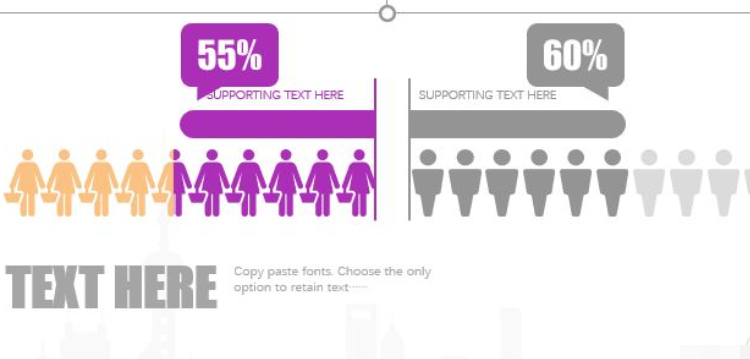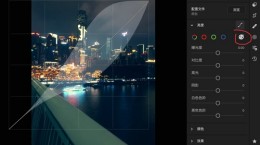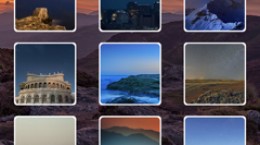islide怎么做图表?在记性幻灯片制作的时候也不免需要制作不同的图表,而islide这款插件就可以很好的帮助你进行图表的制作。对于还不是很了解如何用islide制作图表的小伙伴们,赶紧一起来学习吧。

islide图表制作教程
新建一个ppt文件的空白页面,点击鼠标右键打开菜单选择“设置背景格式”
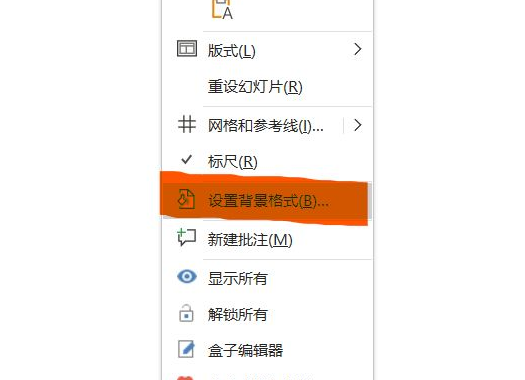
在右边的工具栏中选择“纯色填充”后选择你想要进行填充的颜色。
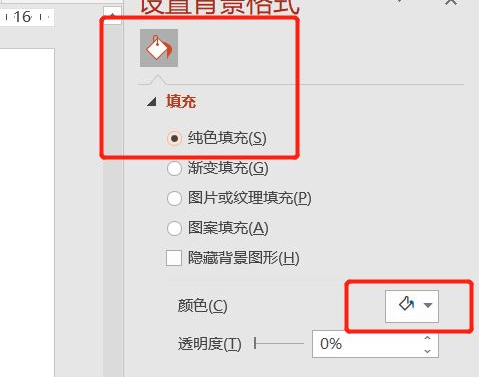
点击菜单栏中的islide插件并且打开“智能图表”的工具。

在智能图标的页面中选择“高级筛选”后将“免费”给勾选上点击确定。

在各种模板中选择你想要使用的图表模板并且点击下载。

下载完成之后图表会默认在ppt的第二页。然后我们剪切图标将它粘贴到第一页就可以了。

图表插入完成后我们可以插图一个矩形来使图表变得更加有辨识度。
点击形状格式后选择形状填充,在颜色里面选择白色。
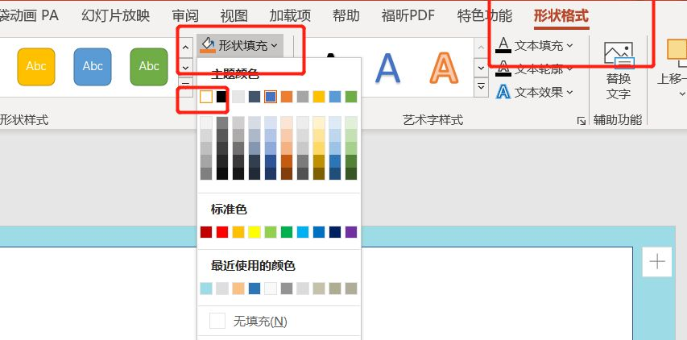
接着点击形状轮廓选择“无轮廓”;在“形状效果”中点击“阴影”
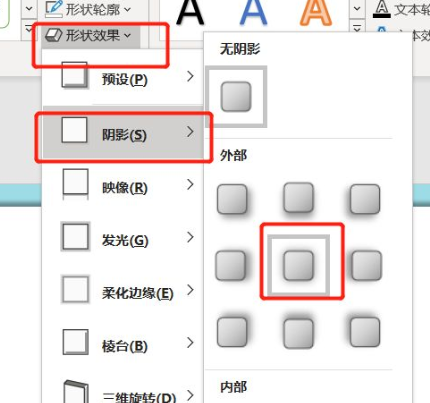
右键点击矩形选框后选择“设置形状格式”后点击中间的图标将阴影的透明度进行调整使得自然。

再次选中矩形选框点击鼠标右键选择“置于底层”

然后点击我们所导入的图标后在点击右边的铅笔图标。
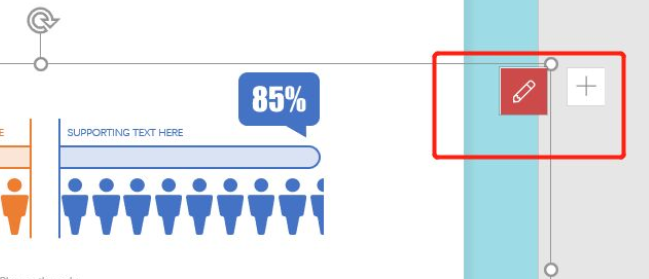
调整完成表格的颜色等操作之后,就会呈现出你所想要的样子了。